Một vấn đề mà một số người dùng iPhone thường xuyên gặp phải đó là âm thanh phát ra trên loa ngoài của thiết bị quá bé mỗi khi nghe nhạc hoặc xem video, thông thường bạn sẽ phải sử dụng đến phần mềm hỗ trợ để kích âm lượng loa hoặc đeo tai nghe để nghe rõ âm thanh hơn, trong bài viết này, 9mobi.vn sẽ hướng dẫn các bạn 1 thủ thuật để có thể tăng âm lượng loa iPhone không cần phần mềm và không cần phải đeo tai nghe mà vẫn có thể nghe các âm thanh phát ra 1 cách to nhất.
- Ứng dụng tăng âm lượng loa cho điện thoại Android
- Chỉnh âm thanh Android, tăng âm lượng loa trên điện thoại Android
- Tăng âm lượng iPhone, điều chỉnh tăng giảm loa iPhone iPad
- Mẹo tăng gấp đôi âm lượng loa ngoài trên điện thoại Android
- Cách tăng giảm âm lượng loa điện thoại Android khi bị hỏng nút
Sử dụng các phần mềm, ứng dụng hỗ trợ tăng âm lượng iPhone cũng rất tốt tuy nhiên việc làm này cũng có thể đem đến những mặt hại. Những phần mềm này có các chế độ tăng âm lượng loa to hơn rất nhiều so với mức ban đầu, nếu điều chỉnh và sử dụng không hợp lý khi dùng ở mức to nhất sẽ dẫn đến việc loa bị rè và âm thanh sẽ không còn được "tròn trịa" như lúc đầu. Do đó việc tăng âm lượng loa iPhone không cần phần mềm theo cách tự nhiên bên dưới đây sẽ là việc làm tối ưu nhất.
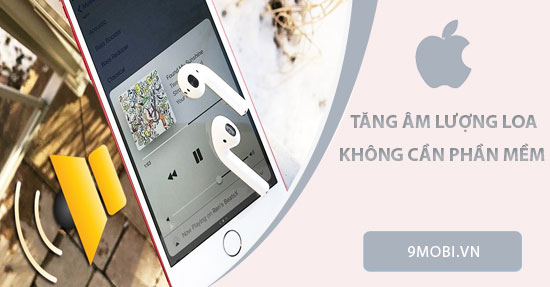
6 bước tăng âm lượng loa trên iPhone mà không cần dùng phần mềm hỗ trợ
Cách tăng âm lượng loa iPhone không cần phần mềm
Bước 1: Đầu tiên các bạn mở chức năng Cài đặt trên điện thoại iPhone đang sử dụng -> Nhấn vào mục Cài đặt chung.
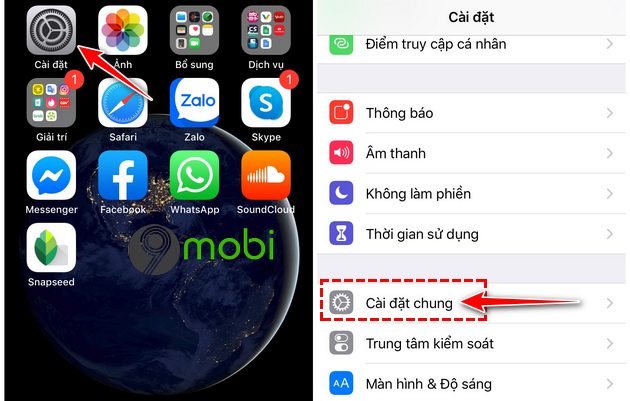
Bước 2: Kéo xuống dưới và chọn đến mục Trợ năng.
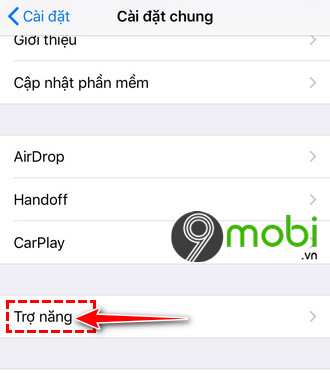
Bước 3: Tiến hành kích hoạt chức năng Khả năng tương thích trợ thính bằng việc gạt chấm tròn sang bên phải. Sau khi kích hoạt thành công, thanh ngang của chấm tròn sẽ được chuyển thành màu xanh.
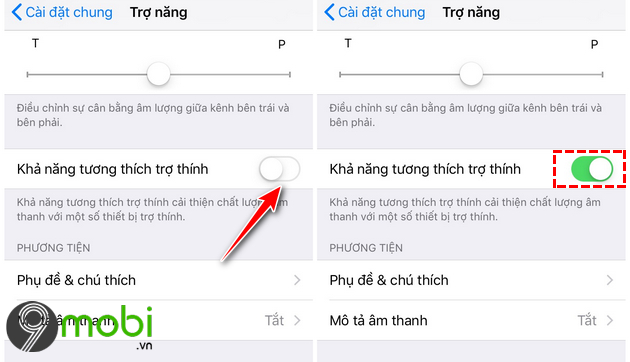
Bước 4: Tiếp theo các bạn quay trở lại phần Cài đặt -> Tìm và chọn đến mục Nhạc . Trong cửa sổ Nhạc, bạn lựa chọn vào mục EQ .
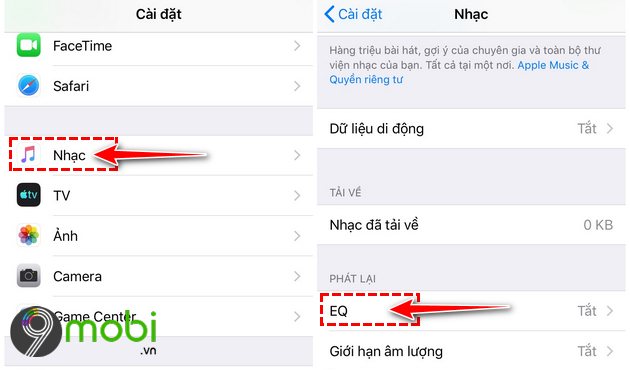
Bước 5: Theo như trải nghiệm của 9mobi.vn để âm thanh được phát ra trên iPhone một cách to nhất, các bạn lựa chọn vào chế độ Đêm khuya .Ngoài ra, các bạn cũng có thể thử các chế độ khác như Hip Hop, Đồng đều, Âm mộc...nếu như cảm thấy các chế độ này phát ra to hơn.
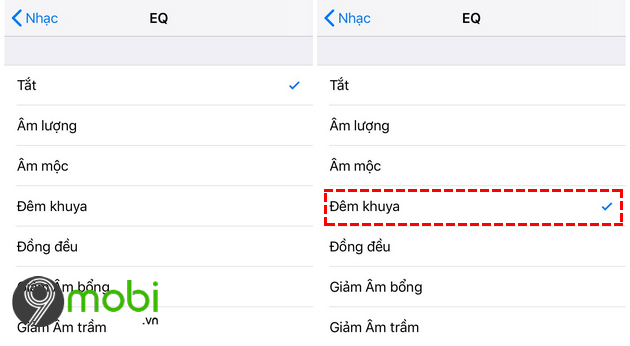
Bước 6: Quay trở lại mục Nhạc , các bạn kéo xuống dưới và lựa chọn vào dòng Giới hạn âm lượng -> Sau đó tiến hành kéo chấm tròn ở mức tối đa để âm thanh được phát ra trên iPhone to hết mức có thể.
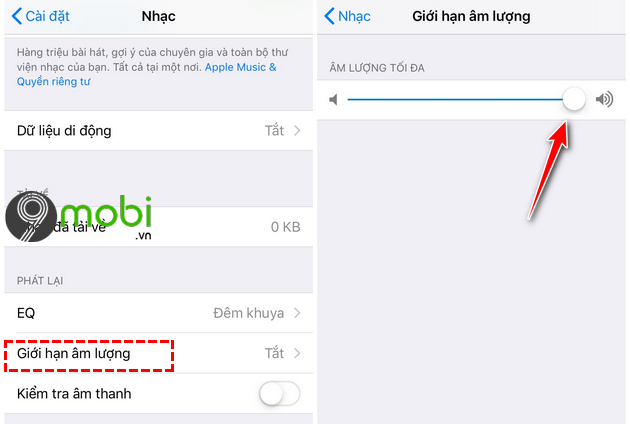
https://9mobi.vn/cach-tang-am-luong-loa-iphone-khong-can-phan-mem-26110n.aspx
Như vậy là chỉ với 6 bước bên trên là các bạn đã có thể tăng âm lượng loa iPhone không cần phần mềm, ứng dụng thứ 3 hỗ trợ. Ngoài ra, bạn cũng có thể tham khảo cách Tăng âm lượng iPhone để có thêm những cách làm khác giúp âm thanh trên điện thoại được phát ra to hơn. Chúc các bạn thực hiện các bước làm trên thành công.